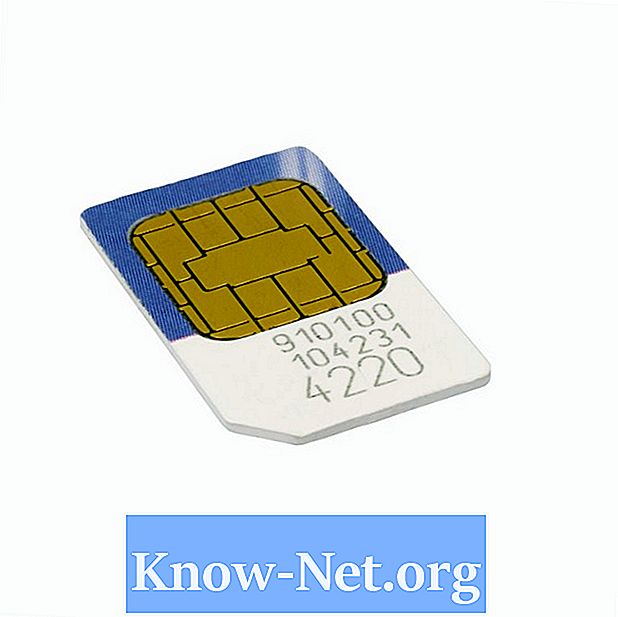Содержание
Многим пользователям AutoCAD необходимо создавать проекты, используя футы и дюймы. По умолчанию AutoCAD настроен для работы с десятичными единицами, что больше подходит для приложений механического проектирования или для тех, кто создает метрические конструкции. Дизайнеры, работающие в других дисциплинах, должны иметь возможность настраивать измерения в соответствии со своими потребностями.
направления
-
В AutoCAD перейдите в меню «Файл» и выберите «Новый», чтобы начать проект. По умолчанию проект будет настроен на использование десятичных единиц.
-
В меню «Формат» в верхней части экрана выберите «Единицы». Вы заметите, что есть много типов на выбор, включая дробные, инженерные и архитектурные. Выберите архитектурный вариант, а затем «ОК».
-
Двигай мышью; Вы должны увидеть координаты, отображаемые на курсоре или в левом нижнем углу экрана, которые теперь измеряются в футах и дюймах. Вы также должны увидеть, что вы работаете в очень маленькой области, которая измеряет несколько дюймов.
-
В меню «Формат» выберите «Лимиты». Введите 0,0, чтобы определить левый нижний угол области рисования. Введите 80 ', 60', чтобы указать верхний правый угол области рисования.
-
В меню «Zoom» выберите «Zoom All». Это не будет похоже на то, что что-то изменилось, но если вы двигаете мышью, вы должны увидеть, что работаете в достаточно большой области, чтобы нарисовать маленький дом.
чаевые
- Измените границы чертежа на дизайн, чтобы у вас была большая область в геометрии.
- В AutoCAD также есть файлы-шаблоны, которые можно использовать для запуска проектов, которые уже имеют некоторые атрибуты, настроенные в футах и дюймах. Они также поставляются с границами и блоками, которые вы можете не захотеть.
- Этот набор шагов будет работать и в AutoCAD LT, который стоит намного дешевле, чем AutoCAD, но имеет около 90% функциональности. AutoCAD и AutoCAD LT производятся компанией Autodesk.
предупреждение
- Не используйте AutoCAD в качестве эскиза, в котором вы масштабируете геометрию дизайна перед рисованием. Нарисуйте всю натурную геометрию дизайна в пространстве модели, а затем перейдите на вкладку «Макет» и масштабируйте вид вашей геометрии в пространстве «Бумажное пространство». Это позволяет вам строить свои проекты в любом масштабе и на любом необходимом размере листа.